Hoe Facebook-video's stoppen met automatisch afspelen

Weet u nog de dagen dat Facebook-video's alleen werden afgespeeld toen u erop klikte? Als je terug wilt naar die veel fijnere leeftijd, hoef je alleen maar een paar weggestopte instellingen in en uit te schakelen om de waanzin voor automatisch afspelen te stoppen.
Video's die automatisch afspelen, zijn op z'n minst irritant (misschien wilde je dat niet die video om voor iedereen te spelen in het zicht van je scherm) en in het slechtste geval dataverlies (misschien wilde je die data niet verbranden op een video die je niet eens echt wilde bekijken) - dus we zijn helemaal begrijp of je er een einde aan wilt maken. Laten we beginnen met de mobiele apps van Facebook en vervolgens naar de desktop gaan voor een totale dekking.
Auto-Play op mobiele apparaten uitschakelen
Om video automatisch afspelen op de mobiele applicaties van Facebook uit te schakelen, moeten we naar de instellingen gaan menu. We gebruiken iOS voor deze tutorial, maar de optie is hetzelfde op zowel iOS als Android. Selecteer het menupictogram om toegang te krijgen tot uw instellingen.

Selecteer "Instellingen" in het resulterende menu.
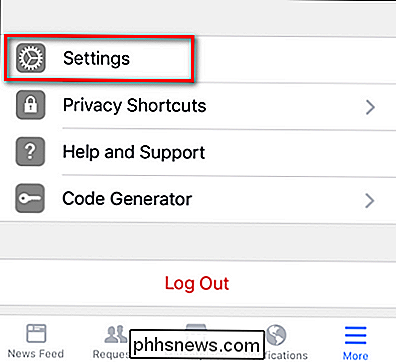
Selecteer "Accountinstellingen" in het pop-upmenu.
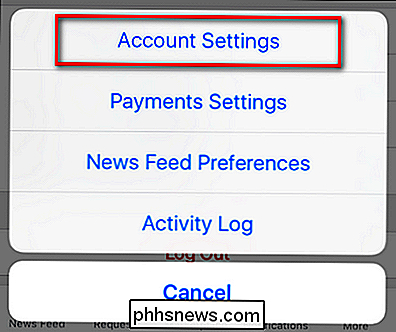
Selecteer "Video's en foto's" in het menu Accountinstellingen.
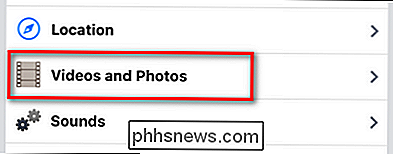
Selecteer "Autoplay" in het menu "Video's en foto's".
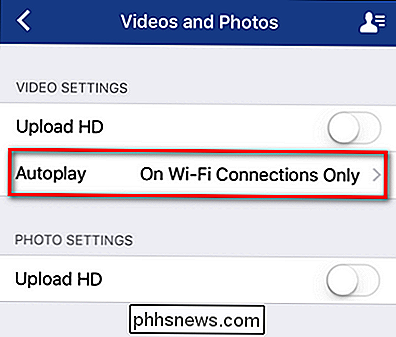
Daar kunt u de instellingen schakelen tussen altijd afspelen, ongeacht het netwerk, alleen automatisch afspelen via Wi-Fi en nooit. Selecteer "Nooit automatisch afspelen van video's".
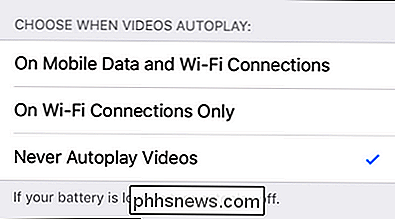
Hoe Auto-Play op het bureaublad uitschakelen
Het is niet nodig om onze oorlog daar te stoppen - laten we een extra paar seconden doorbrengen om het ook op de desktop uit te schakelen. Log in op uw Facebook-account en klik op de menupijl in de rechterbovenhoek. Selecteer 'Instellingen'.
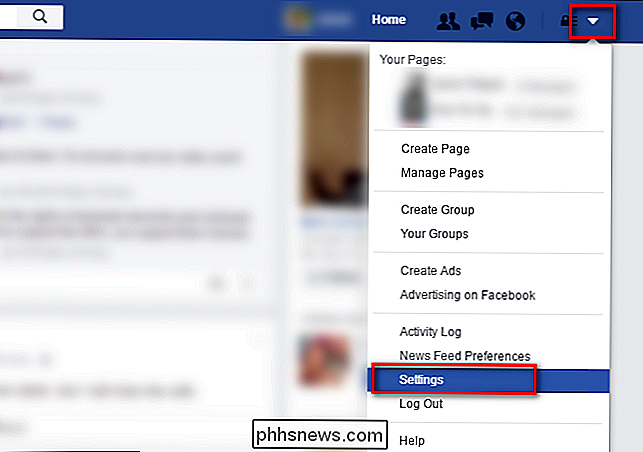
Selecteer 'Video's' in het instellingenmenu onder in het navigatiepaneel aan de linkerzijde.
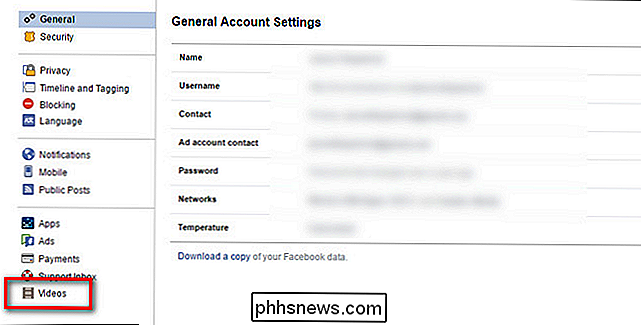
Selecteer in het menu 'Video-instellingen' de vervolgkeuzelijst naast 'Video automatisch afspelen' en schakel het naar "Uit".
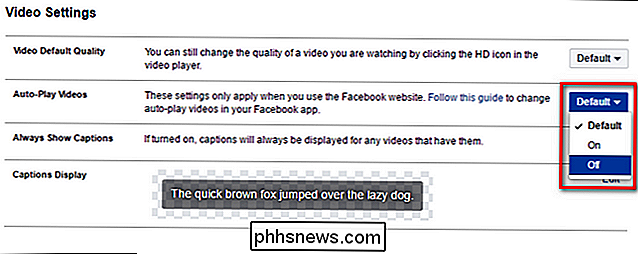
Met die snelle verandering zijn automatisch afspelende video's nu verleden tijd.
Zin om andere Facebook-irritaties te verslaan? Kijk hoe u "Facebook Live" -meldingen uitschakelt en hoe u Facebook-herinneringen "On This Day" kunt uitschakelen.

Een afwezigheidsantwoord instellen in Outlook voor Windows
Wanneer u weet dat u een paar dagen niet op kantoor bent, kunt u de afwezigheid instellen Assistent om automatisch te antwoorden, zodat mensen weten dat u van uw vakantie geniet terwijl ze vastzitten op het werk. VERBONDEN: E-mailen in Outlook beter beheren met Snelle stappen en regels Een afwezigheidsadvertentie maken antwoord in Outlook, zullen we een e-mailsjabloon maken met het bericht dat we willen gebruiken en vervolgens een regel maken die een antwoord met dat bericht zal verzenden naar alle e-mails die we gedurende een specifieke periode ontvangen.

YouTube-video's delen vanaf een bepaald punt
Tech tutorials die beginnen met 3 minuten van "hey guys what's up" zijn het ergst. Ga ter zake! Hier leest u hoe u die onzin kunt omzeilen wanneer u een video met uw vrienden deelt. Neem bijvoorbeeld de volgende video. Ik vind de historische weetjes in die specifieke opbouw eigenlijk fascinerend, maar misschien weet je niet zeker of je vrienden dat wel zullen doen.



